使用 Google Cloud 控制台训练 AutoML 图片分类模型。创建数据集并导入数据后,使用Google Cloud 控制台查看训练图片并开始训练模型。
本教程包含多个页面:
训练 AutoML 图片分类模型。
每个页面均假定您已经按照本教程中之前页面的说明操作。
查看导入的图片
导入数据集后,您将进入浏览标签页。您还可以通过从菜单中选择数据集来访问此标签页。选择与新数据集关联的注解集(一组单标签图片注解)。

开始 AutoML 模型训练
选择以下任一选项即可开始训练:
选择训练新模型。
从菜单中选择模型,然后选择创建。
选择创建以打开训练新模型窗口。
选择选择训练方法,然后选择目标数据集(如果未自动选择)。确保选中 AutoML 单选按钮,然后选择继续。
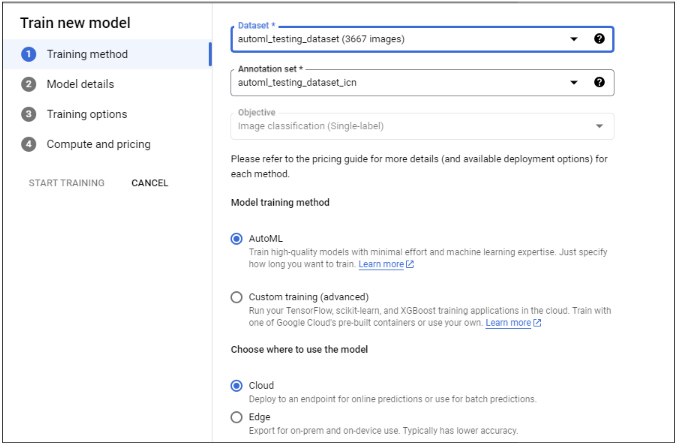
(可选)选择定义模型,然后输入模型名称。点击继续。
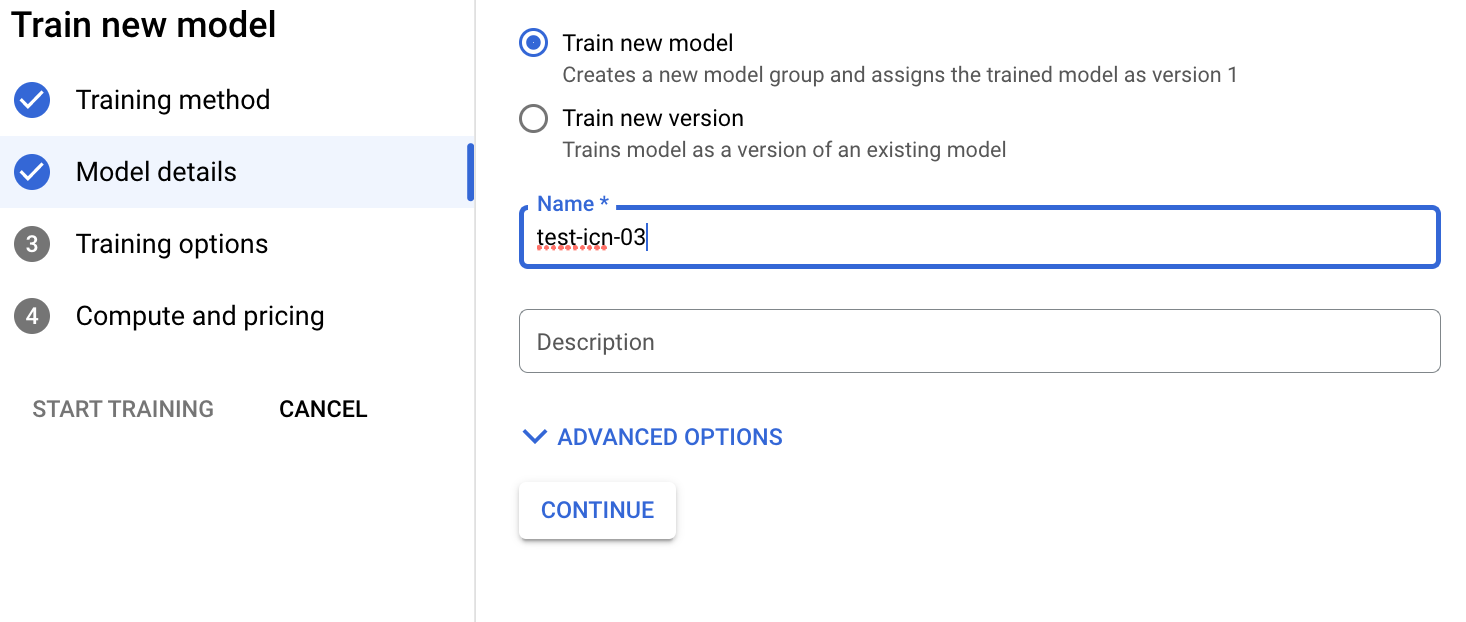
选择训练选项。根据您的准确率和延迟时间需求选择模型选项。(可选)启用增量训练,然后点击继续。
以下是增量训练注意事项:
- 如果此项目中至少有一个已训练的基础模型具有相同的目标,则可以启用增量训练。
- 增量训练可让您使用现有的基本模型作为训练新模型的起点,而不是从头开始训练新模型。
- 增量训练通常有助于更快地进行训练并节省训练时间。
- 基础模型可以根据不同的数据集进行训练。
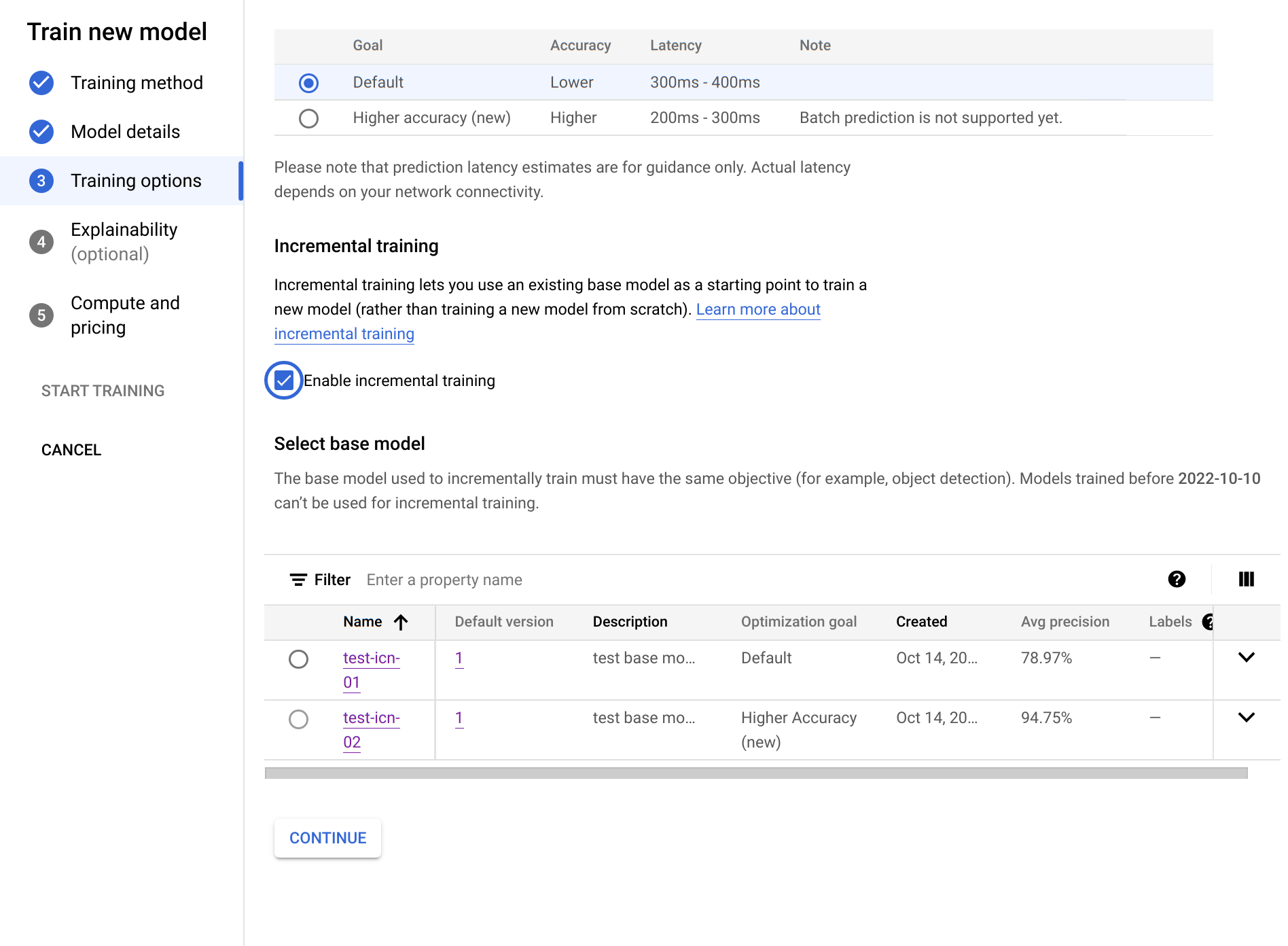
选择计算和价格。指定节点时预算为 8 个节点时。选择开始训练。
节点时预算是指模型用于训练的最长时间(可能会略有不同)。此值会乘以每个节点时的价格,以计算总训练费用。训练时间越长,模型就越准确(但会达到一个上限),但费用也会更高。对于开发用途,低预算是可以的,但对于生产用途,在成本和准确性之间取得平衡非常重要。
训练需要数小时。模型训练完成后,系统会发送邮件通知。
后续步骤
请按照本教程的后续页面查看经过训练的 AutoML 模型的性能,并探索改进模型的方法。
按照将模型部署到端点并进行预测说明操作以部署经过训练的 AutoML 模型。系统会将图片发送到模型进行预测。
